krok po kroku omówimy, jak wyciąć obraz w programie Adobe Photoshop Elements za pomocą narzędzia magnetic lasso, a następnie skopiować obraz do nowego dokumentu i umieścić na kolorowym tle.
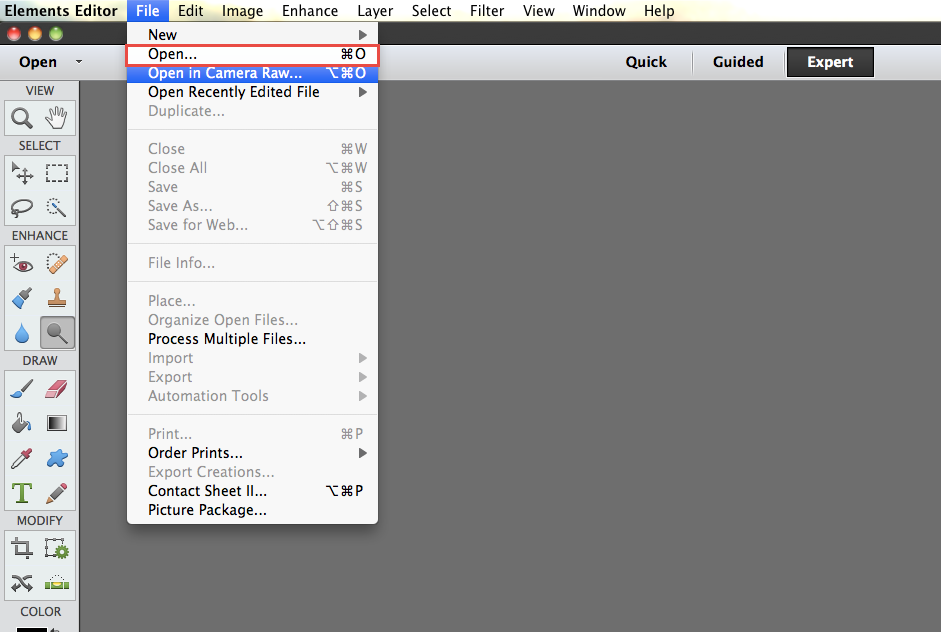
pierwszym krokiem jest otwarcie obrazu, który chcesz wyciąć, przechodząc do pliku>Otwórz i przejdź do właściwego pliku.
po otwarciu obrazu w programie Adobe Photoshop Elements możemy teraz wybrać narzędzie lasso z sekcji „Wybierz” na pasku narzędzi po lewej stronie ekranu.
dzięki narzędziu Lasso wybranemu z paska narzędzi Adobe Photoshop Elements zobaczysz teraz kilka opcji na pasku sterowania u dołu ekranu, będą trzy opcje, wybierzemy narzędzie lasso magnetyczne.
następnie za pomocą wybranego Narzędzia kliknij krawędź obrazu, gdy zostanie on przyklejony do krawędzi, po prostu poprowadź kursor wokół obrazu i będzie podążał za konturami obrazu, w których kontrast jest inny niż tło.
jeśli nie pójdzie dokładnie tam, gdzie chcesz, możesz kliknąć myszką i będzie trzymać się gdziekolwiek kliknąłeś. Jeśli narzędzie trafi w Nieprawidłowe miejsce, możesz nacisnąć klawisz backspace lub delete na klawiaturze i będzie krok do tyłu o jeden krok, naciskaj klawisz, aż dojdziesz do punktu, z którego jesteś zadowolony, a następnie przejdź do przodu ponownie.
po zakończeniu całego obrazu z powrotem do miejsca, w którym rozpocząłeś, możesz dwukrotnie kliknąć myszką, co zakończy zaznaczenie w programie Adobe Photoshop Elements i zobaczysz zaznaczenie biegnące wokół obrazu.
gdy będziesz zadowolony z tego wyboru w programie Adobe Photoshop Elements, utworzymy nowy dokument, aby skopiować ten obraz, przechodząc do pliku> Nowy.
z tego okna możesz ustawić dokument w odpowiednim rozmiarze, możesz wybrać cale, mm lub cm itp., w zależności od tego, co jest bardziej istotne, jeśli zamierzasz wydrukować dokument, upewnij się, że rozdzielczość jest ustawiona na 300 pikseli/cal, aby uzyskać najlepszą jakość wydruku z programu Adobe Photoshop Elements.
następnie wrócimy do naszego oryginalnego obrazu z dokonanym wyborem i przejdziemy do edycji > Kopiuj, a następnie do nowego pustego dokumentu i przejdź do edycji > Wklej. Będziesz teraz mieć swój obraz wycięcia na własnej warstwie w nowym dokumencie.
jeśli chcesz umieścić kształt koloru w tle w programie Adobe Photoshop Elements, musimy wybrać odpowiednie narzędzie kształt z paska narzędzi po lewej stronie.
po wybraniu narzędzia Kształt programu Adobe Photoshop Elements można wybrać żądany kształt z opcji na pasku sterowania u dołu ekranu. Następnie po prostu kliknij i przeciągnij obraz, aby utworzyć kształt jako kolejną warstwę w dokumencie.
teraz pozostaje tylko przejść do naszego panelu warstw i umieścić warstwę kształtu pod warstwą obrazu i jesteśmy gotowi do wydruku!
jeśli chcesz dowiedzieć się więcej, sprawdź nasz kurs Adobe Photoshop Elements. Możemy również przeszkolić cię w naszych kursach online lub możemy zapewnić indywidualne szkolenie w naszym najnowocześniejszym studiu w Derby lub w Twojej lokalizacji.
skontaktuj się z nami, wypełniając ten formularz, aby uzyskać więcej informacji i cen.